|
On commence
1. Ouvrir votre fond ''fond_rue_contraste''
-Transformer en calque raster 1
2. Editer copier - Editer coller comme
nouveau calque ''mur_contraste_image_mur ''
- Propriété du calque - Mode Luminance
Héritée
3. Ouvrir le pinceau dans votre psp ''RC-brushes1''
/Fichier > exporter >Exporter en pinceau
personnalisé/Nommer
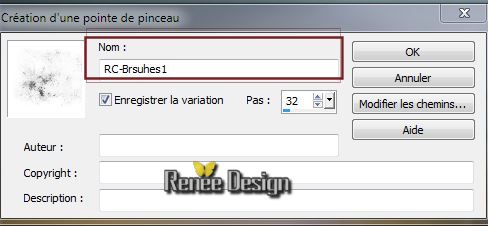
4. Calques - Nouveau calque raster
5. Avec la couleur noire en avant plan /Ouvrir outil
pinceau Taille 500 /Appliquer 2 ou 3 fois en haut a
droite
pour avoir ceci

6.
Calques - Nouveau
calque raster
7. Sélection personnalisée

8. Pot de peinture -Remplir la sélection de la couleur #464542
9. désélectionner
10. Effets - Modules externes - Filters
Unlimited 2.0 - Graphic plus - Cross Shadow
par défaut
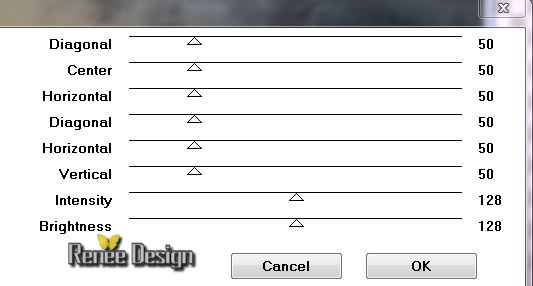
11. Réglage Netteté - Netteté Passe haut

12. Effets - Modules externes - Alien
Skin EyeCandy 5 - Texture -
Texture Noise /Preset ''rue_contraste_noise''
13. Editer copier - Editer coller comme
nouveau calque''rue_contraste-sous_bassement ''
-
Propriété du calque - Mode
Ecran
14.
Effets - Effets d'image - Décalage H= 0 et V=
-225
15. Effets - Modules externes - Filters
Unlimited 2.0 - Graphic Plus - Tinted Glass
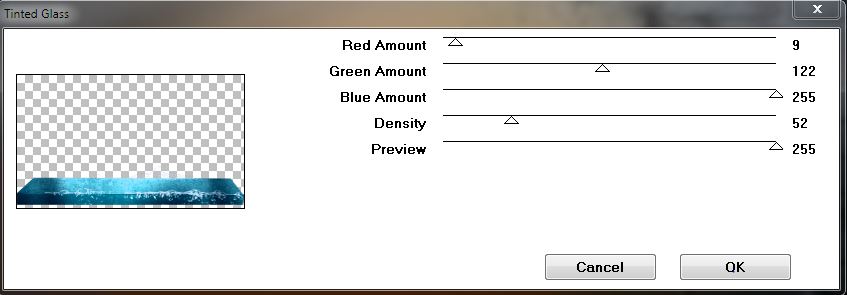
16.
Calques - Nouveau
calque raster
-
Avec la couleur blanche en avant plan
17. Outil pinceau ''RC-Brushes1''configuré comme ceci

Appliquer comme ceci

18. Editer copier - Editer coller comme
nouveau calque ''TReagen_3341'' /
il est bien placé
19. Editer copier - Editer coller comme
nouveau calque ''RC_image_eau_1'' - placer
20. Effets - Effets de bords
- Accentuer Davantage
-
Descendre opacité du calque a 87
21. Editer copier - Editer coller comme
nouveau calque ''RC_pompe''
22.
Effets - Modules externes - Nick Softwar Color Effex
Pro.3 0 Bi
Colo Filters
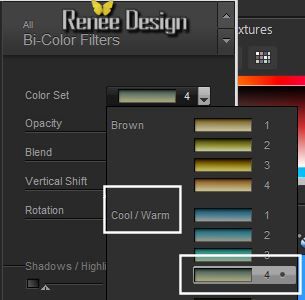 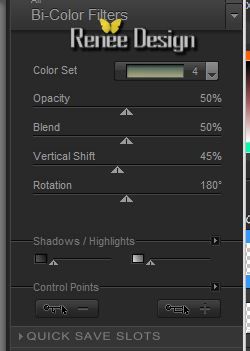
23.
Editer copier - Editer coller comme nouveau calque ''RC_coin''- Placer en haut a gauche
24.
Calque -Dupliquer
- Image Miroir
- Calque fusionner vers le
bas
- Laisser en mode RECOUVREMENT
25.
Calques - Nouveau calque raster
26.
Sélections - Charger- Enregistrer une sélection à partir
du disque - Charger la sélection
''RC_selection1''
- Pot
de peinture -Remplir de blanc
27.
Désélectionner
Si
vous n'arrivez pas a créer cet effet coller le tube ''Rc_eclat_lumiere''et
le coller comme nouveau calque
28.
Calques - Nouveau
calque raster
29.
Sélections - Charger- Enregistrer une sélection à partir
du disque - Charger la sélection ''RC_selection2''
30.
Palette des couleurs en avant plan la couleur ''Blanc''
-
Préparer un dégradé linéaire fondu de premier plan
configuré comme ceci
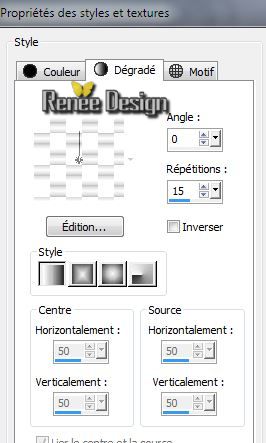
31. Pot
de peinture -
Remplir la sélection du dégradé
32.
Désélectionner
33.
Effets - Effets 3 D - Ombre Portée par défaut
34.
Calques - Nouveau calque raster
35.
Sélection personnalisée


36.
Pot de peinture -Remplir la sélection de la couleur #ffffff
Désélectionner
37.
Effets - Effets 3 D - Biseautage intérieur / couleur
blanche
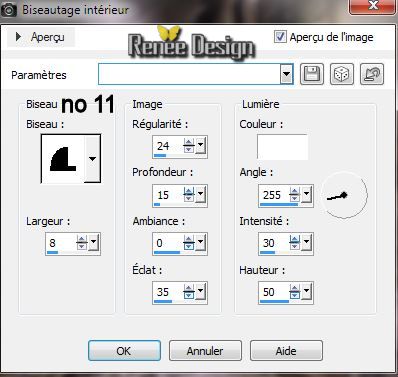
38.
Calques - Dupliquer
39.
Effets - Modules externes - Filters Unlimited 2.0 - &<BKG Designer sf10I>/ Circle Pede
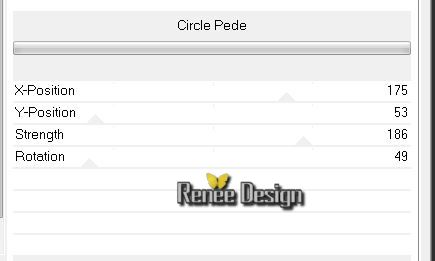
40.
Revenir sur le calque du dessous (barre)le mettre en mode
LUMIERE DOUCE
41.
Editer copier - Editer coller comme nouveau calque ''RC_Flamme ''
- placer
- Laisser en mode Eclaircir d'avantage /Descendre opacité
à 75
42.
Editer copier - Editer coller comme nouveau calque ''AC_Lumiere1''
43.
Effets - Effets d'image - Décalage
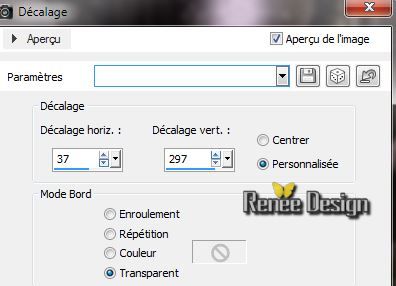
44. Effets - Modules externes - Mura's Meister - Copies
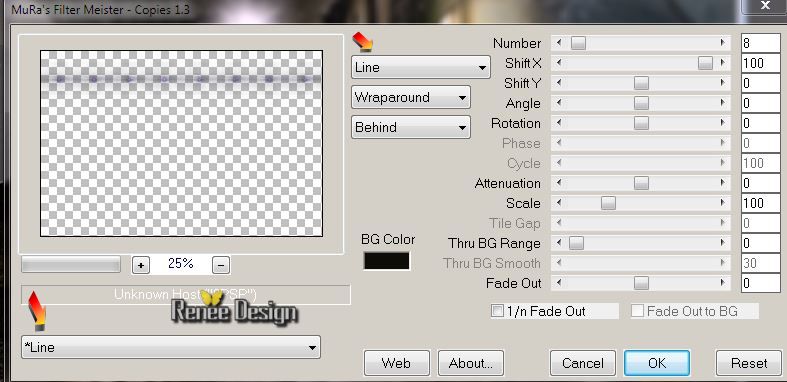
45.
Propriété du calque - Mode LUMINANCE
46.
Calques - Fusionner les calques visibles
47.
Editer copier - Editer coller comme nouveau calque ''RC_double_grande_boule'' -
placer comme
ceci
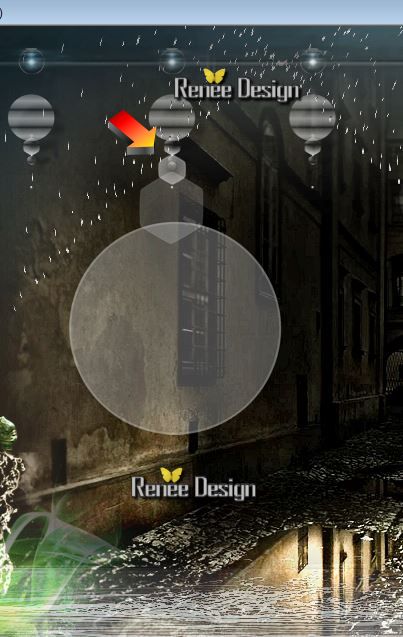
48.
Activer le tube ''KRYSSURREALISME-07-03-2014-127. ''
-
Image redimensionner a 70%
- Editer copier -Editer
coller comme nouveau calque / Placer
- Calques- Réorganiser -
Déplacer vers le bas
49.
Gommer la partie de la corde et le ballon
50.
Avec le blanc en avant plan
Activer l'outil stylo ( aller
chercher la forme ''Opposing Arrowheads ''ou une autre
au choix que vous aurez
placé dans votre dossier Pspfiles a Style de lignes)
tracer la ligne voir capture

51.
Transformer le vectoriel en calque raster
- Se
replacer sur le calque du haut
52.
Editer copier - Editer coller comme nouveau calque "RC_Flash'' - Placer comme ceci
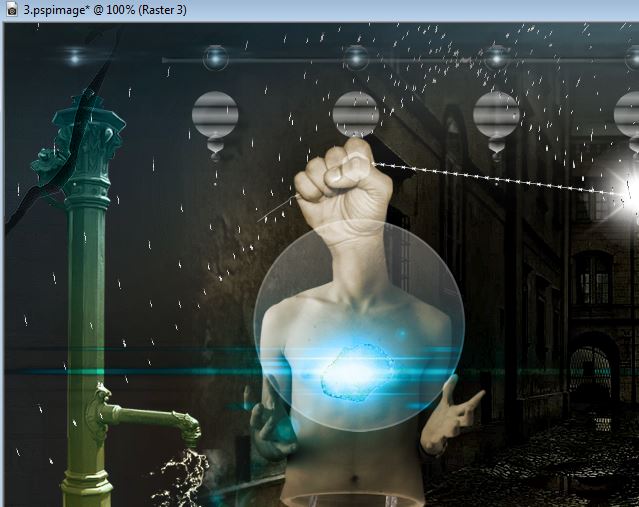
53.
Effets - Modules externes - Filters Unlimited 2.0 -
ICNET-Filters - Convolution Filters /Engraver
(inverse)
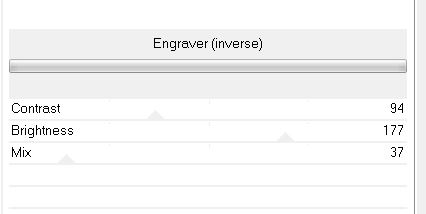
54.
Activer le tube ''KRYSSUREALISME-08-03-2014-128''
-
Image
redimensionner a 80%
- Editer copier - Editer
coller comme nouveau calque
55. Avec
outil lasso -
Sélectionner les 4 parties de la fenêtre de son chapeau
comme ceci

56.
DELETE
57.
Désélectionner
- Bien
le placer voir terminé
58.
Calques - Nouveau
calque raster
59.
Sélections - Charger- Enregistrer une sélection à partir
du disque - Charger la sélection ''RC_selection_3''
60. Pot
de peinture - La
remplir de blanc
Désélectionner
61.
Effets- Modules externes - Mura's Meister - Copies
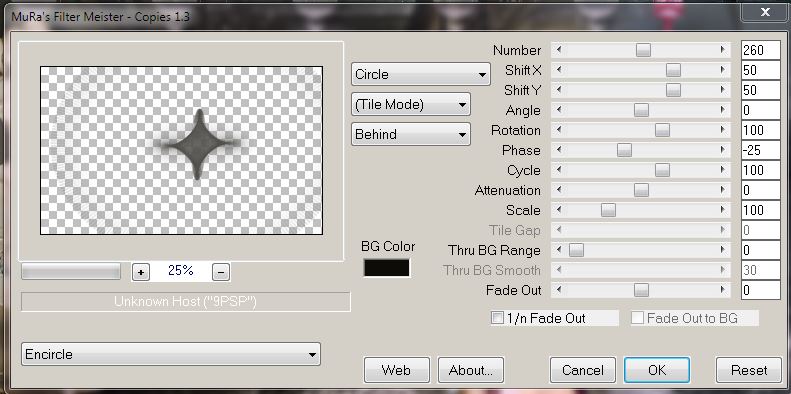
62.
Propriété du calque - Mode lumière douce
63.
Calques - Nouveau calque raster
-
Palette des couleurs mettre en
avant plan mettre le dégradé''mqc Grapeline '' /Mode Lineaire
configuré comme ceci
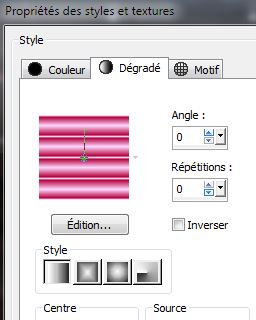
64.
Sélections - Charger- Enregistrer une sélection à partir
du disque - Charger la sélection ''RC_selection4''
65.
Pot de peinture - Remplir la sélection du dégradé
66.
Désélectionner
67.
Effets - Effets 3 D ombre Portée 10/10/50/5 en noir
68.
Calques - Nouveau calque raster
69.
Tracer avec sélection(S)- Mode Ellipse /Tracer une sélection comme ceci(sur
ma capture les couleurs sont déjà faites)

70.
Pot de peinture -Remplir la sélection du dégradé
71.
Réglage Flou - Flou Gaussien à 35
72.
Sélections - Modifier - Contracter de 5 pixels
73.
Calques - Nouveau calque raster
74. Pot
de peinture - Opacité a 65 Remplir de noir
désélectionner
74
Revenir sur le calque du haut
- Calques - Fusionner le
calque du dessous
76.
Effets - Effets de bords Accentuer /gommer légèrement le
contour de la main
- Calques
- Fusionner Tous
77.
Image ajouter des bordures de 1 pixel en noir
78.
Image ajouter des bordures de 25 pixels en blanc
79.
Image ajouter des bordures de 1 pixels en noir
80.Image ajouter des bordures de 100 pixels en blanc
81.
Avec la baguette magique sélectionner la bordure de 100
pixels
82.
Effets - Effets 3 D - Ombre portée - Noir
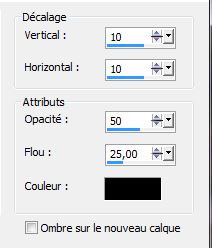
83.
Refaire ombre portée mais -10 /-10/ 50/25 noir
84.
Effets - Modules externes - Filters Unlimited 2.0 -
ICNET-Filters- Special Effects 1- Shiver
27/22
85.
Effets - Effets de bords - Accentuer Davantage
86.
Désélectionner
87.
Ecrire le titre avec ma police jointe ou écrire a votre
goût
88.
Activer le tube ''2500_reagen'' coller en place comme
nouveau calque
89.
Effets - Effets 3 D -Ombre Portée toujours en mémoire
90.
Calques - Fusionner tous
91.
Image ajouter des bordures de 1 pixels en noir
92.
Image redimensionner à 1025 pixels de large

C'est terminé- Merci
Renée
Ecrite le 11/03/0214
mise en place 22/03/2014
le
*
Toute ressemblance avec une leçon existante est une pure
coïncidence
*
N'oubliez pas de remercier les gens qui travaillent avec
nous et pour nous j'ai nommé les tubeurs - testeurs et
les traductrices Merci |